- مؤلف Jason Gerald [email protected].
- Public 2023-12-16 10:53.
- آخر تعديل 2025-01-23 12:06.
بإضافة الموسيقى إلى صفحتك على Facebook ، يمكنك مشاركة الأغاني والألبومات المفضلة لديك مع جميع أصدقائك على Facebook. يمكنك تضمين الموسيقى على Facebook باستخدام ميزات المشاركة المتوفرة في معظم مواقع الويب التابعة لجهات خارجية ، أو نشر روابط الموسيقى مباشرةً في موجز الأخبار الخاص بك ، أو إضافة خدمات الموسيقى إلى تطبيق Facebook Music الحالي.
خطوة
الطريقة 1 من 3: مشاركة الموسيقى من مواقع الطرف الثالث
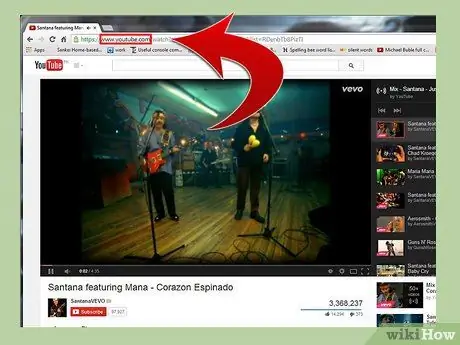
الخطوة 1. انتقل إلى موقع الويب الذي يحتوي على الموسيقى
ومن الأمثلة على YouTube و SoundCloud.
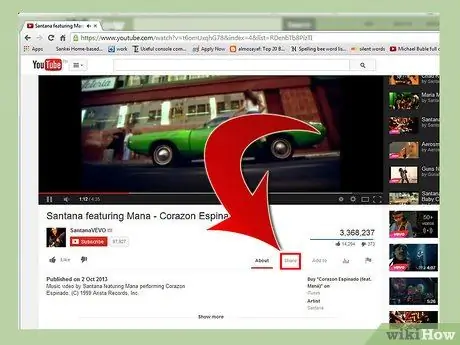
الخطوة 2. انقر على زر المشاركة بجوار اختيار الموسيقى
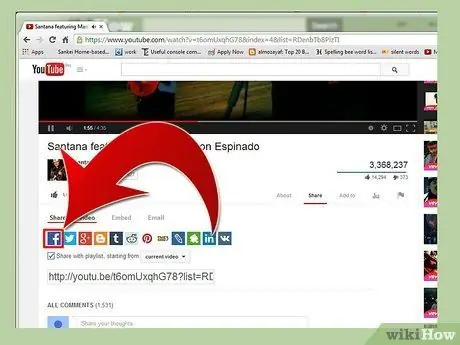
الخطوة 3. حدد خيار Facebook عندما يسألك كيف تريد المشاركة
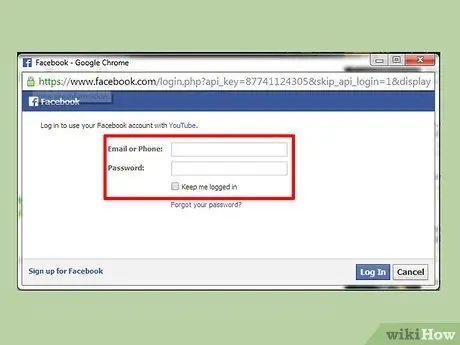
الخطوة 4. أدخل معلومات تسجيل الدخول إلى Facebook
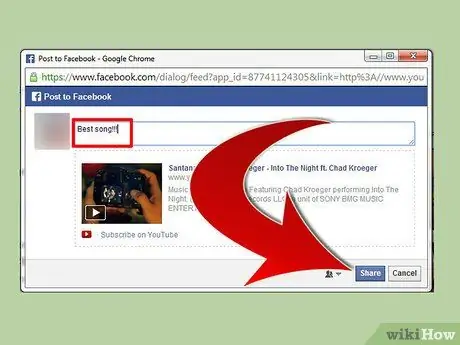
الخطوة 5. اكتب وصفًا للموسيقى التي تختارها إذا كنت تريد ذلك ، ثم انقر فوق مشاركة
سيتم إرسال الموسيقى التي تختارها إلى موجز أخبار Facebook ومشاركتها مع جميع أصدقائك على Facebook.
الطريقة 2 من 3: تثبيت ارتباط لموجز الأخبار
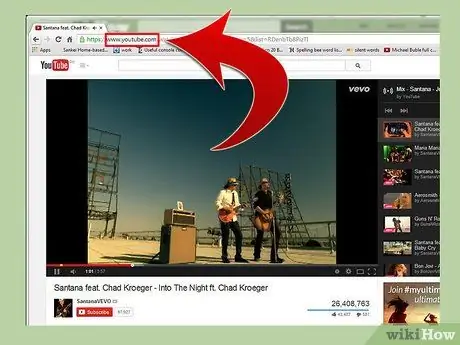
الخطوة الأولى. تصفح إلى الموقع الذي يعرض مقطع الفيديو أو مقطع الموسيقى
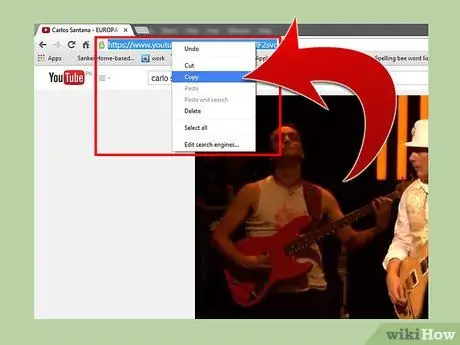
الخطوة 2. انسخ عنوان URL لموقع الويب الذي يظهر في مربع العنوان
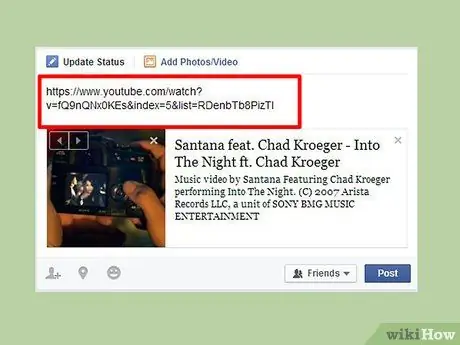
الخطوة الثالثة. تصفح ملفك الشخصي على Facebook ، والصق رابط موجز الأخبار
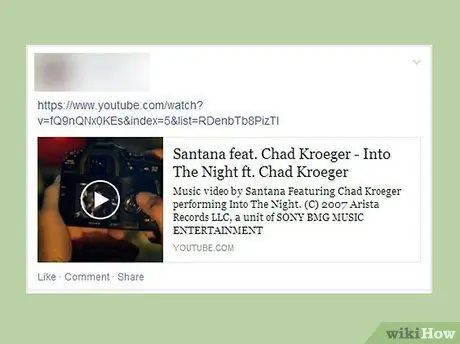
الخطوة 4. انقر فوق "نشر"
سيظهر رابط الموسيقى الآن في Newsfeed وسيكون متاحًا لجميع أصدقائك على Facebook.
إذا كنت تشارك الموسيقى من YouTube ، فسيظهر مقطع الفيديو نفسه مباشرة في آخر الأخبار حتى يتمكن المستخدمون من مشاهدة الفيديو دون مغادرة صفحتك على Facebook
طريقة 3 من 3: إضافة خدمة الموسيقى إلى Facebook
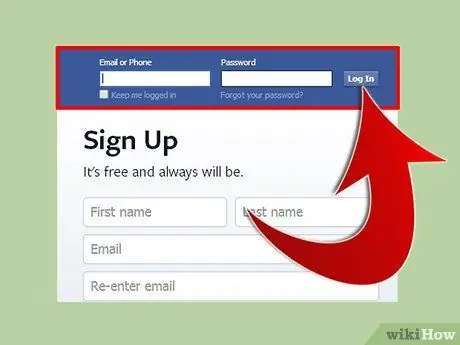
الخطوة 1. سجّل الدخول إلى ملفك الشخصي على Facebook
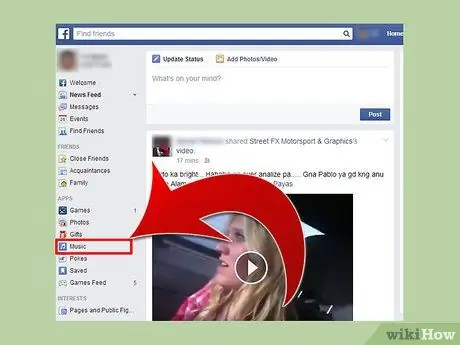
الخطوة 2. انقر فوق الموسيقى الموجودة ضمن قسم التطبيقات في الشريط الجانبي الأيسر في صفحتك الرئيسية على Facebook
سيظهر جدول زمني على الشاشة يعرض موجز أخبار مخصصًا يحتوي على تحديثات لجميع الموسيقى وعلامة "أعجبني".
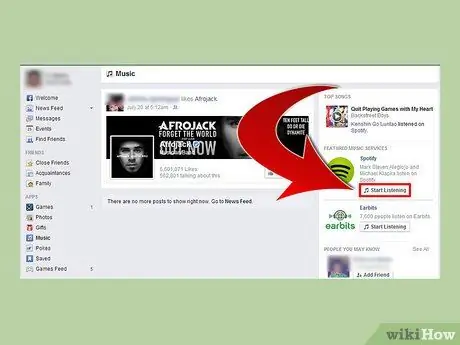
الخطوة الثالثة. انقر فوق "بدء الاستماع" بجوار إحدى خدمات الموسيقى المميزة على Facebook والموجودة على الشريط الجانبي الأيمن من Facebook
تتضمن أمثلة خدمات الموسيقى المميزة Spotify و Earbits.
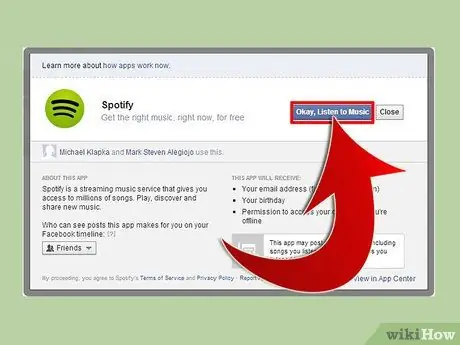
الخطوة 4. اتبع التعليمات التي تظهر على الشاشة لتوصيل حسابك على Facebook بخدمة جهة خارجية
قد يُطلب منك فتح حساب منفصل لخدمة الطرف الثالث والموافقة على شروطها وأحكامها.
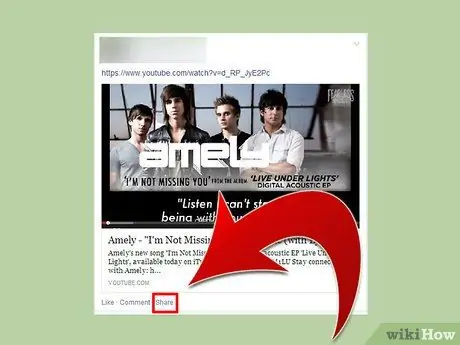
الخطوة 5. انقر فوق زر المشاركة على Facebook أثناء الاستماع إلى الأغنية التي تريد مشاركتها مع أصدقائك على Facebook عند استخدام خدمة جهة خارجية
سيتم إرسال الأغنية المحددة إلى "آخر الأخبار" ، وبعد ذلك يمكن لهذه الخدمة إرسال تحديثات دورية حول الموسيقى التي تختارها إلى "آخر الأخبار".






